Klonowanie ekranu, czyli screen mirroring - co to jest, jak działa, jak włączyć?
Klonowanie ekranu polega po prostu na duplikowaniu ekranu urządzenia na drugim wyświetlaczu, przez co na obu wyświetlają się te same treści. Jak włączyć screen mirroring na komputerze, a jak na smartfonie?
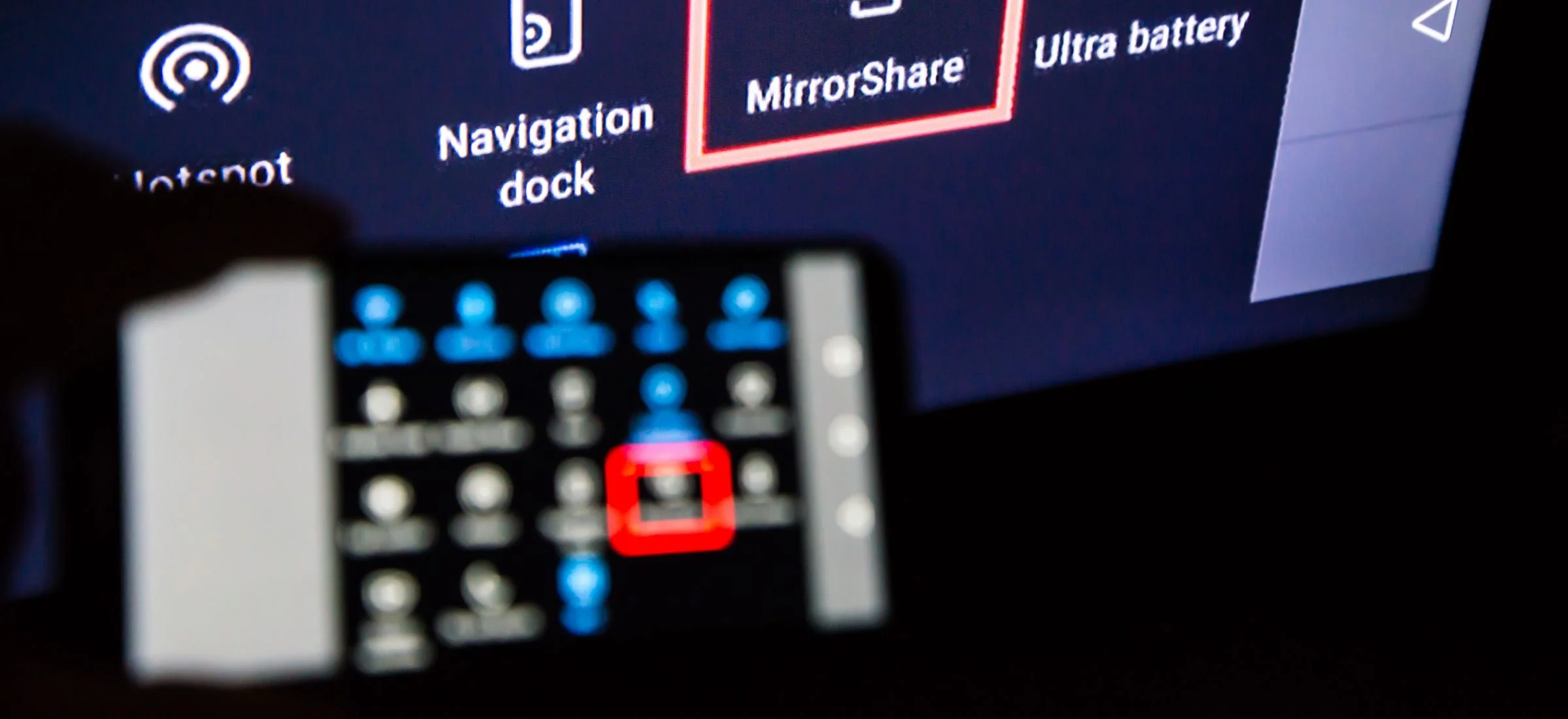
Screen mirroring jest bardzo przydatną funkcją, zarówno w przypadku komputerów, jak i smartfonów. W pierwszym przypadku potrzebne nam są przynajmniej dwa wyświetlacze (np. monitor i telewizor), a w drugim wystarczy telewizor wyposażony w Wi-Fi, czyli po prostu smart TV.
W przypadku klonowania ekranu, drugi z wyświetlaczy staje się bliźniaczą kopią pierwszego - są na niej wyświetlane dokładnie takie same treści. Duplikowanie jest proste zarówno na komputerze z systemem Windows 11, czy Windows 10, jak i na smartfonach opartych na systemie iOS, jak i Android.
Z tego artykułu dowiesz się:
Warto pamiętać, że duplikowanie ekranu zwiększa obciążenie układu graficznego - o ile w przypadku wydajniejszych kart graficznych w komputerach nie ma to większego znaczenia, to w przypadku smartfonów może się to wiązać ze znaczących spadkiem wydajności - np. w przypadkach gry gramy na smartfonie i równocześnie przesyłamy obraz na telewizor czy projektor.
Klonowanie ekranu na komputerze (Windows)
Najszybszym sposobem sklonowania ekranu w przypadku systemu Windows jest skorzystanie ze skrótu klawiszowego Windows + P.
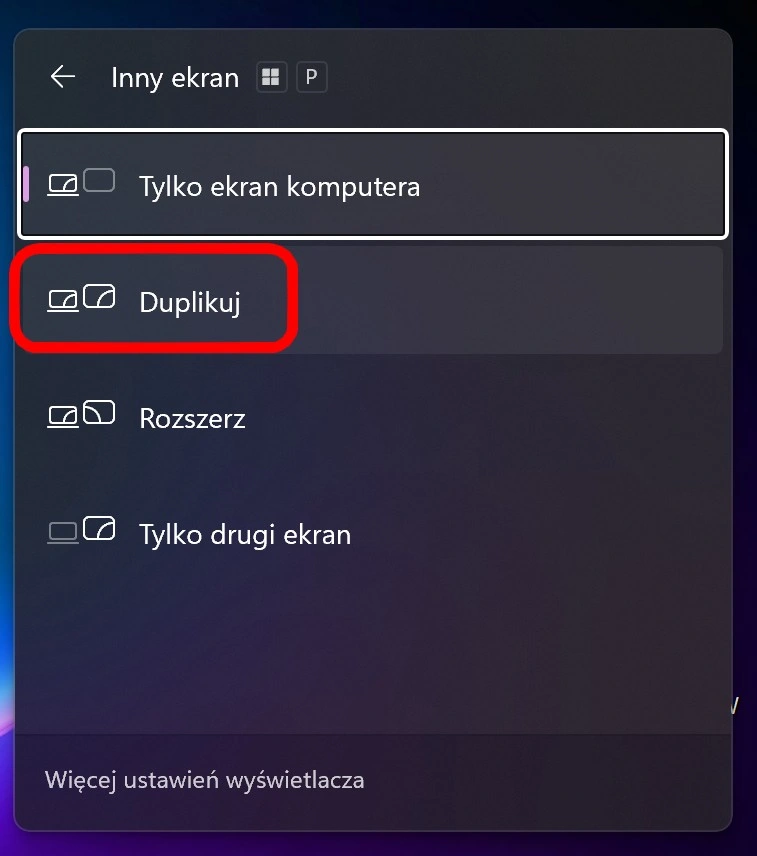
Podstawowe opcje to wyświetlanie obrazu wyłącznie na pierwszym wyświetlaczu (Tylko ekran komputera), bądź tylko na drugim wyświetlaczu (Tylko drugi ekran). Możemy również powiększyć przestrzeń ekranową przez połączenie dwóch (lub więcej) wyświetlaczy (Rozszerz / Extend), czy w końcu sklonować ekran z jednego monitora na drugi (Duplikuj / Duplicate).
Można również wejść do ustawień System / Wyświetlacz (Display) - wystarczy po prostu kliknąć prawym przyciskiem myszki na ekranie Windows i wybrać opcję Ustawienia ekranu.
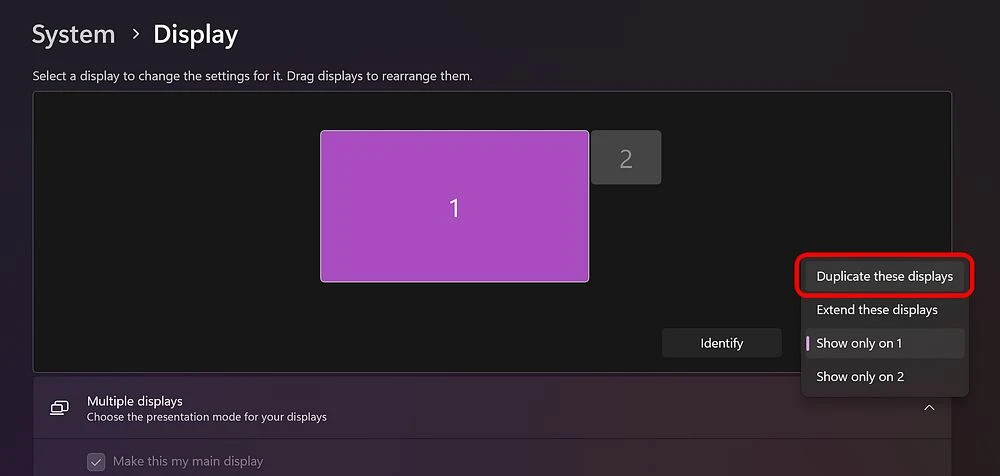
Wybór ekranu (czy ekranów) i związane z tym opcje będą dostępne tylko wtedy, jeśli do komputera mamy podłączone co najmniej dwa monitory. Pomimo podpięcia drugiego monitora wciąż nie widzisz go w opcjach? Spróbuj po prostu go włączyć, tak by system mógł go wykryć.
Warto podkreślić, że duplikowanie (klonowanie) ekranu będzie działać również wtedy, jeśli wyświetlacze różnią się zarówno rozdzielczością, jak i odświeżaniem ekranu. Lepszy ekran będzie musiał wtedy "równać" do gorszego - a więc jeśli główny ekran obsługuje rozdzielczość Full HD (1920 x 1080), a drugi QHD (2560 x 1440), to na drugim również wyświetlany będzie obraz w rozdzielczości 1080p.
Klonowanie ekranu na smartfonie (Android i iOS)
Klonowanie ekranu w przypadku telefonów, chociaż generalnie korzysta ze streamowania przez Wi-Fi, to różni się od np. strumieniowania na telewizor filmów przez takie aplikacje jak Netflix, czy Disney+. Gdy przesyłamy na telewizor film ze smartfona, to wyświetla się on na TV, podczas gdy równocześnie możemy normalnie korzystać na smartfonie z innych aplikacji - na obu ekranach wyświetlane są inne treści.
Zobacz także: Jak przesłać obraz z telefonu na telewizor? Zdziwisz się, jakie to proste
Jeśli jednak skorzystamy z klonowania / duplikowania to zarówno na ekranie smartfona, jak i telewizora będzie wyświetlać się dokładnie to samo - włączając w to takie wady, jak choćby pionowy układ ekranu (co oczywiście można zmienić włączając automatyczne obracanie na smartfonie). No i oczywiście - oba urządzenia muszą pracować w tej samej sieci Wi-Fi.
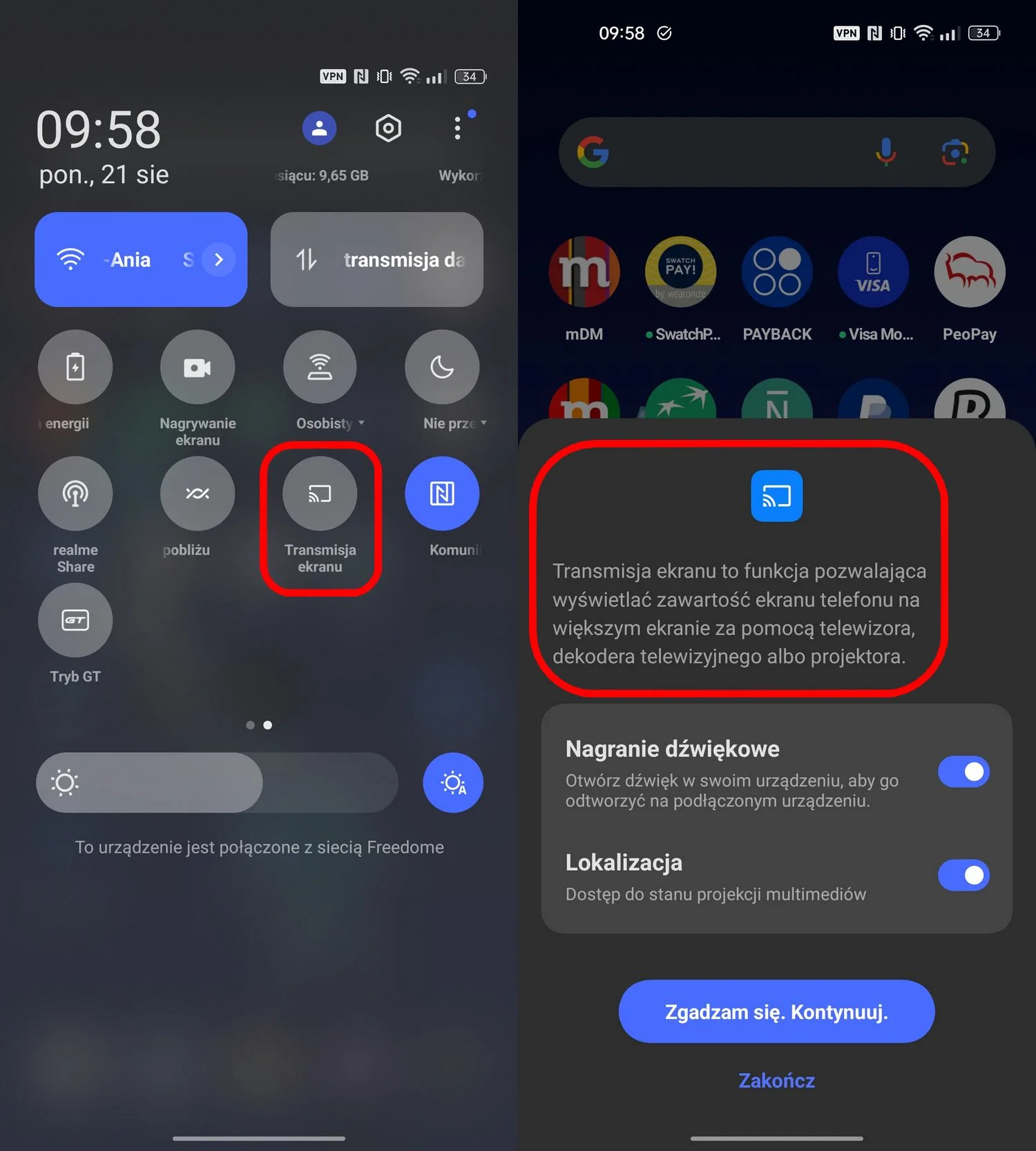
W przypadku Androida opcję znajdziemy w rozwijanym menu szybkiego dostępu - w zależności od producenta telefonu może się nazywać nieco inaczej, ale zawsze powinna być oznaczona znajomą ikonką strumieniowania.
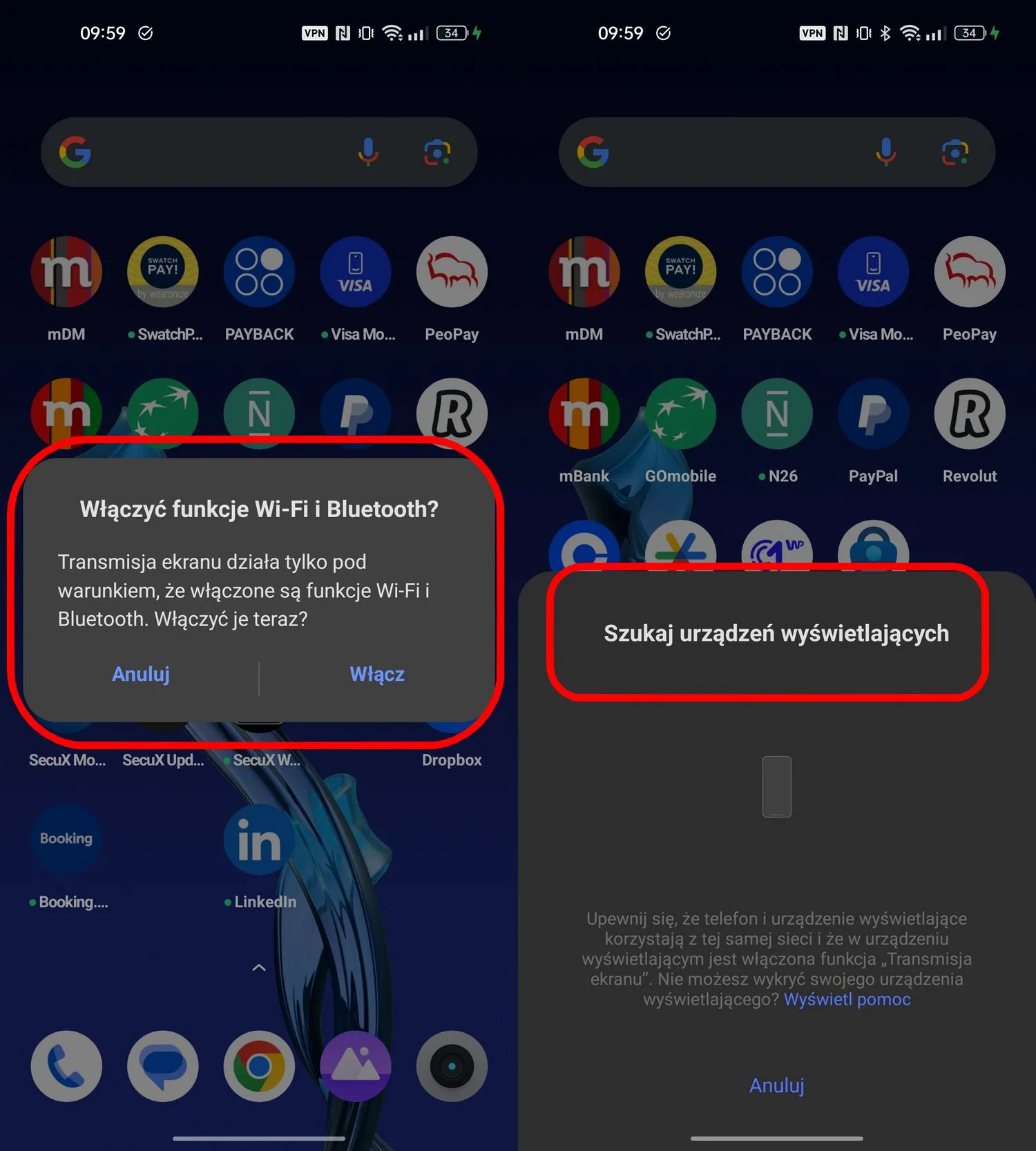
W niektórych przypadkach oprócz włączenia Wi-Fi konieczne może być również włączenie Bluetooth. Potem wystarczy jedynie wybrać z listy urządzenie na które chcemy przesyłać obraz.
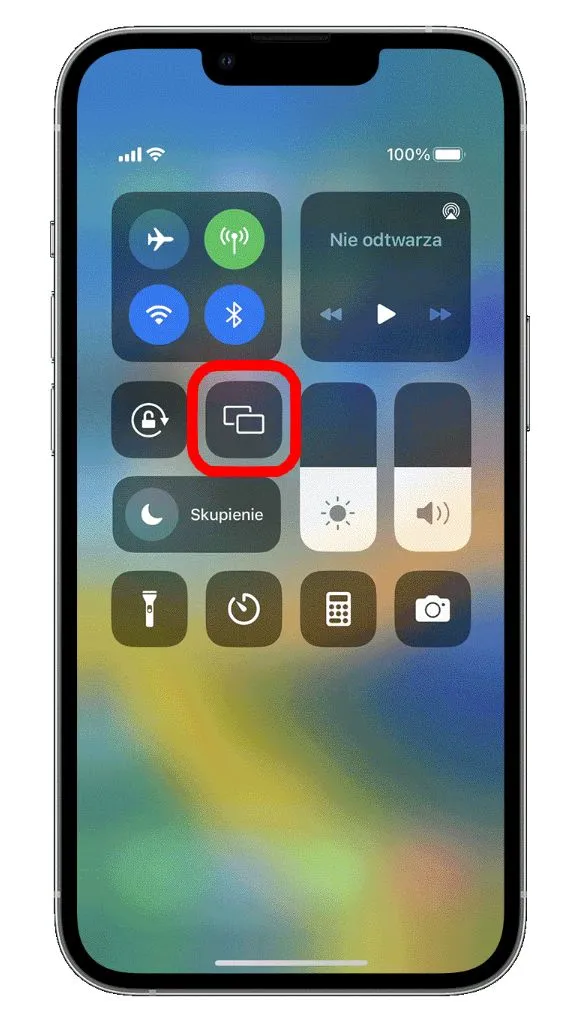
Jeśli jesteśmy posiadaczami sprzętu firmy Apple (iPhone'a, czy iPada) to do duplikowania ekranu należy wykorzystać funkcje AirPlay i Klonowanie Ekranu (znajdziesz ją w Centrum Sterowania), no i oczywiście smart TV z nią zgodnych.
Czytaj też:
- Jak zrobić screena na telefonie Samsung, Xiaomi, Huawei? Instrukcja
- Jak sprawdzić IP komputera? Zrobisz to w kilka sekund
- Jak zresetować komputer do stanu początkowego? Oto prosty sposób na odświeżenie systemu
- Jak zrobić screena na laptopie i komputerze? Instrukcja krok po kroku
- Jak poprawić chłodzenie komputera? Zbij temperatury bez litości
- Bitlocker - co to jest, skąd pobrać klucz? Lepiej zaszyfruj swoje dyski
- Jak zmienić czas wygaszania ekranu? Zdziwisz się jakie to proste







































